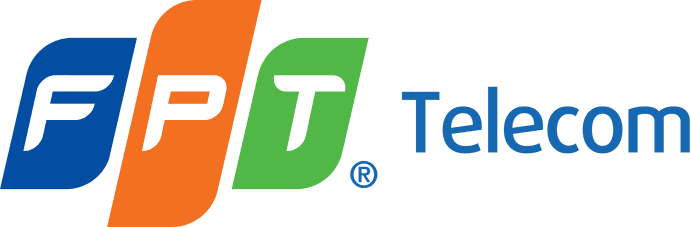Khi máy tính hay điện thoại của bạn không kết nối được vào mạng , bạn thấy wifi hiển thị dấu “!” . Thông thường các lỗi này xuất hiện chủ yếu bởi nguyên nhân như : đang đặt DNS thủ công hay lỗi proxy vậy chuyển sang DSN tự động hay xử lý lỗi proxy thế nào ? Chúng ta cùng tìm hiểu theo hướng dẫn sau nhé !
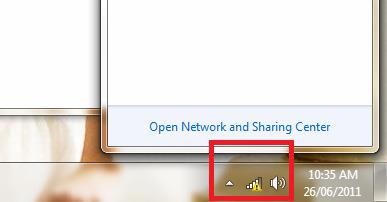
Nguyên nhân: Card Wifi đang đặt IP/DNS thủ công
Hướng xử lý: Đặt lại IP/DNS tự động
Bước 1: Quý khách kiểm tra kết nối internet
-Nếu không có tín hiệu, Quý khách vui lòng liên hệ tổng đài hỗ trợ kỹ thuật 1900.6600 ( bấm phím 2 ) để được hỗ trợ. Nếu có tín hiệu, Quý khách chuyển Bước
Bước 2: Quý khách truy cập internet bằng cáp mạng, kết nối trực tiếp bằng sợi cáp từ modem đến laptop. Nếu không truy cập được, Quý khách thực hiện tắt/bật modem/ reset cứng modem và cài đặt lại. Nếu truy cập được, Quý khách chuyển Bước 3.
Bước 3: Quý khách kiểm tra thông số cài đặt trong Card Wireless. Khuyến cáo đặt tự động các thông số này:
- Click phải chuột à chọn Open Network and Sharing Center à Chọn Change adapter settings à Click phải chuột ở Card Wireless, chọn Properties à Click chọn Internet Protocol Version 4 (TCP/IPv4), chọn Properties à chọn Obitain an IP address automatically và Obitain DNS server address automatically à OK
- Để rõ thao tác hơn, Quý khách xem hình ảnh phía dưới:
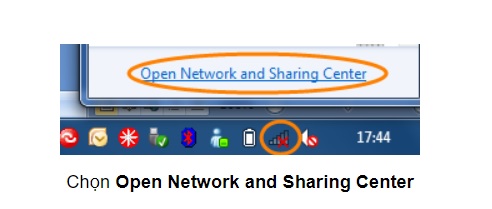
Chọn Open Network and Sharing Center
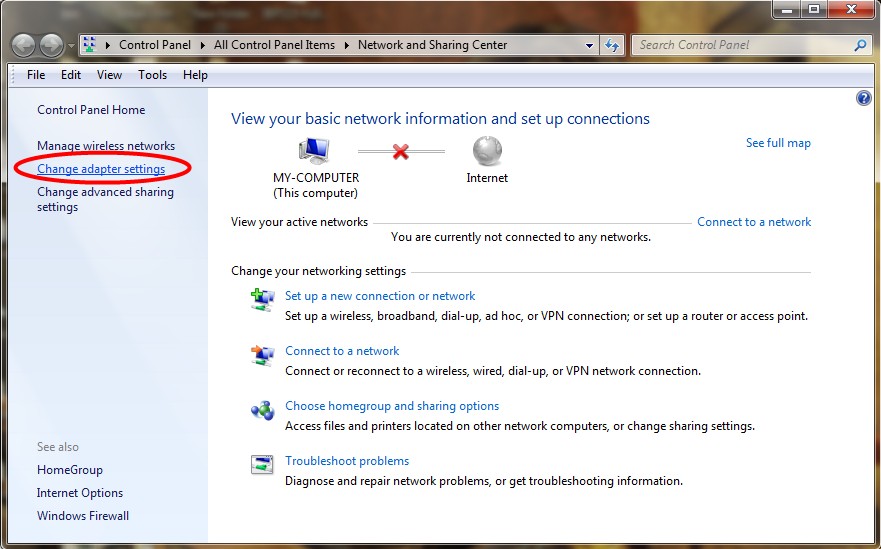
Chọn Change adapter settings
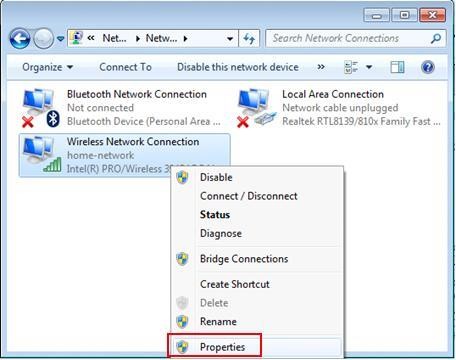
Click phải chuột ở Card Wireless, chọn Properties
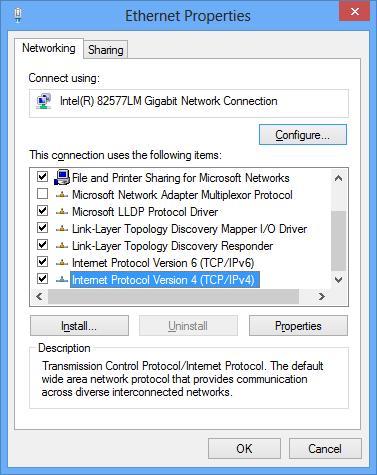
Click chọn Internet Protocol Version 4 (TCP/IPv4), chọn Properties
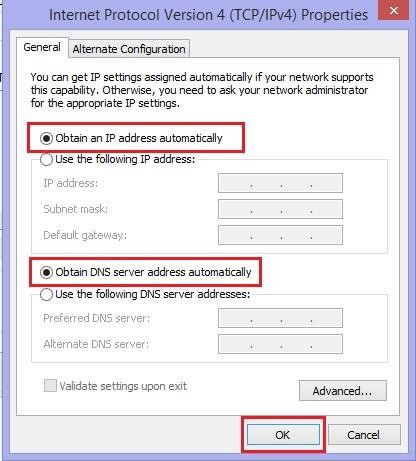
Chọn Obitain an IP address automatically và
Obitain DNS server address automatically là OK
Nguyên nhân: Lỗi Proxy
Nguyên nhân: Trình duyệt đang đặt Proxy Không truy cập được internet
Hướng xử lý: Sau khi đã kiểm tra IP/DNS, Quý khách thực hiện kiểm tra Proxy trên trình duyệt:
- Trình duyệt Cốc Cốc, Google Chrome:
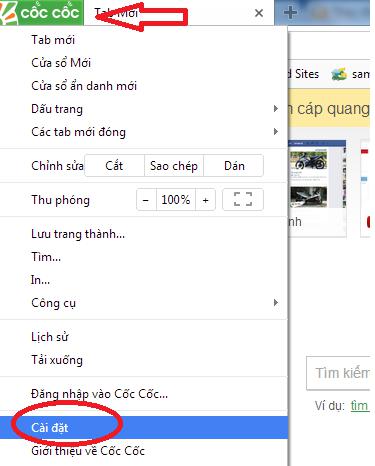
Bước 1: Click chọn vào thanh điều hướng của Cốc Cốc “Cài đặt”
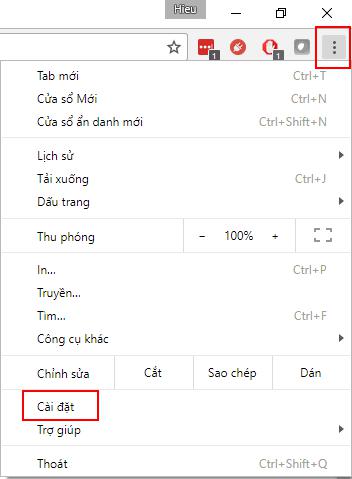
- Đối với trình duyệt Google Chrome: Click chọn biểu tượng ba chấm như hình
Cài đặt
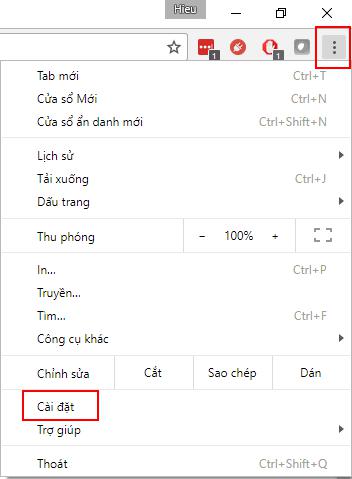
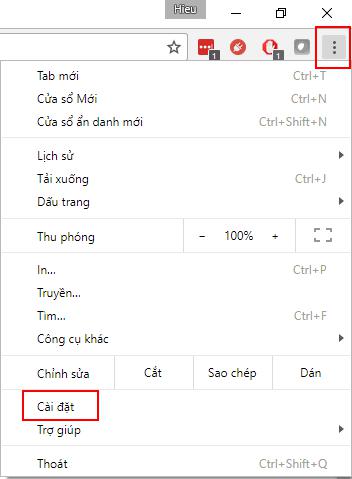
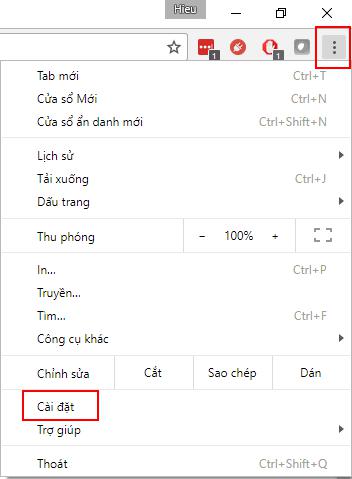
Bước 2: Nhập vào ô tìm kiếm chữ “proxy” Chọn “Thay đổi cài đặt Proxy”


- Đối với trình duyệt Google Chrome: Nhập vào ô tìm kiếm chữ “proxy” Chọn “Mở cài đặt Proxy”
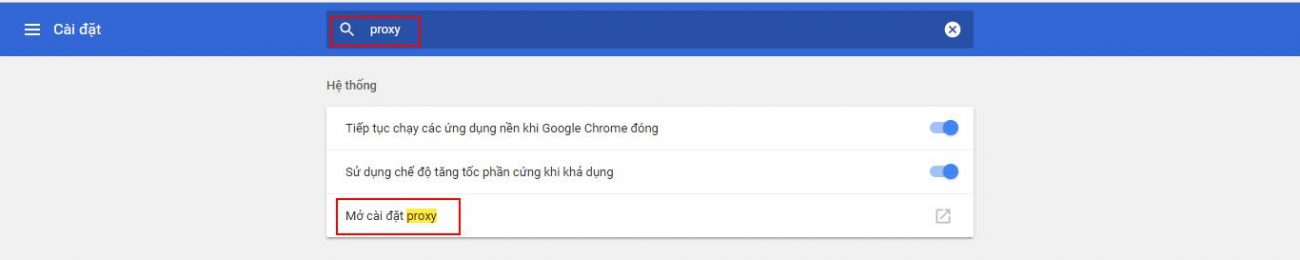
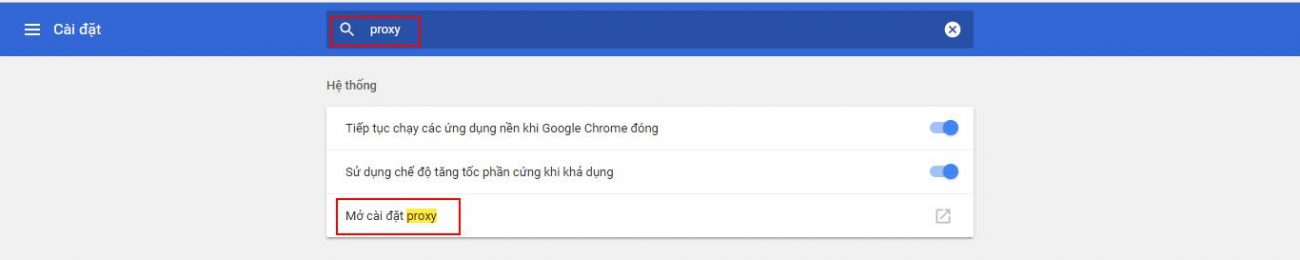
Bước 3: Chọn “LAN settings” như hình


Bước 4: Bỏ tích toàn bộ 3 ô như hình dưới “OK”
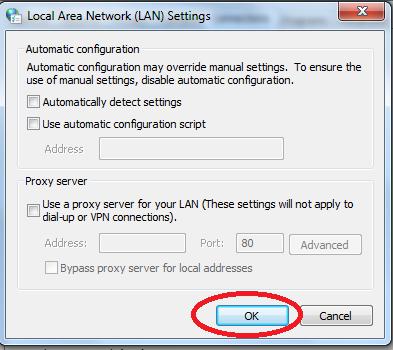
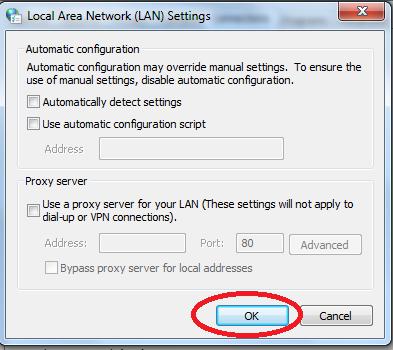
- Trình duyệt Mozilla Firefox:
Bước 1: Chọn vào biểu tượng ba vạch như hình Chọn “Tùy chọn”
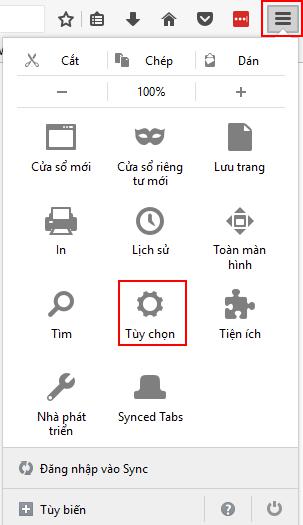
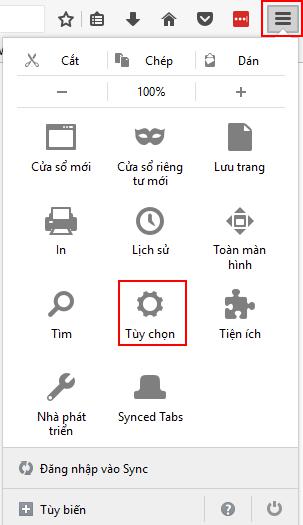
Bước 2: Chọn “Nâng cao” Chọn “Mạng” Chọn “Thiết lập”
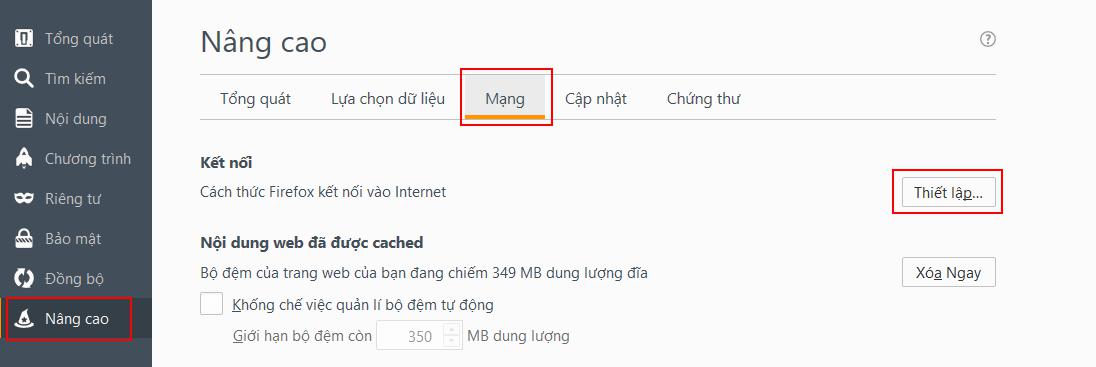
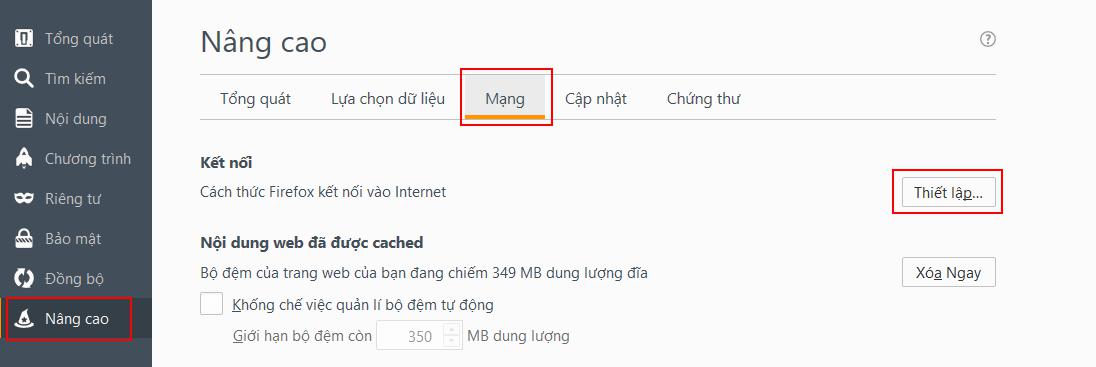
Bước 3: Chọn “Không dùng proxy” Chọn “OK”


Chúc các bạn thành công !